Gérer les contacts sur Samsung Galaxy S8: transférer et sauvegarder les contacts
Oct 22, 2025 • Déposé à: Dernières Nouvelles et Tendances •Des solutions éprouvées
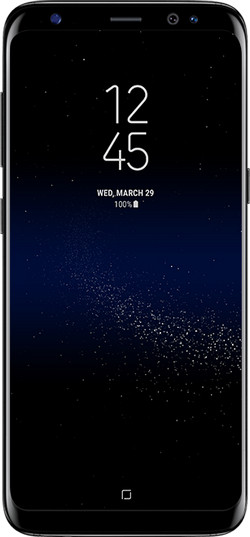
Samsung Galaxy S8 et S8 Plus sont les derniers entrants sur le marché des smartphones. Les modèles phares pour l'année 2017 sont venus avec une fanfare, ce qui a été une réponse formidable à la cérémonie d'ouverture. Avec une nouvelle mise à niveau matérielle et l'ajout de technologies passionnantes, les deux appareils sont sûrs de faire une impression permanente à travers le monde. La disponibilité des modèles diffère selon le marché, tout comme les modèles, car Samsung a publié les modèles fonctionnant sur le chipset Qualcomm Snapdragon 835 et le chipset interne, Exynos.
Les contacts jouent un rôle crucial dans la vie d'aujourd'hui. Compte tenu de l'avantage du smartphone, nous avons tendance à stocker diverses informations liées à une personne, y compris les numéros de téléphone, l'adresse électronique, le nom de l'entreprise, les numéros de fax et l'adresse. Même ajoutez une image de la personne au contact. Nous introduisons dans cet article comment transférer des contacts vers Samsung Galaxy S8 pour faciliter la gestion des contacts.
Gestionnaire Android que vous devez avoir pour Samsung Galaxy S8
Le transfert de contacts d'un appareil à un autre peut sembler un processus fastidieux pour plusieurs utilisateurs de téléphone. Cependant, c'est l'action la plus rapide lorsque vous utilisez la plate-forme Android. Bien qu'il y ait plusieurs approches, nous discuterons du déplacement en utilisant le logiciel de gestionnaire de téléphone que vous devez avoir, dr.fone - Gestionnaire de téléphone. dr.fone - Gestionnaire de téléphone de Wondershare est un outil de gestion de téléphone pour Samsung Galaxy S8, qui vous permet de déplacer des contacts d'un dispositif à un autre. En outre, le programme aide davantage à transférer divers contenus à partir de plusieurs appareils. Les fonctions additionnelles du programme sont:
- Gestion des médias, où vous pouvez transférer rapidement votre musique et vos vidéos préférées sur différents appareils fonctionnant sur différents systèmes d'exploitation.
- Sauvegardez des photos et utilisez-les pour créer des GIF
- Sauvegardez les contacts et les messages texte, et modifiez les informations d'un contact sur un ordinateur.
- Rootez un appareil Android sans perte de données.
- Fournit une boîte à outils convaincante avec des fonctionnalités supplémentaires.

dr.fone - Gestionnaire de téléphone (Android)
Transférez des fichiers d'un appareil Android vers le PC en 1 clic!
- Transférez, gérez, exportez/importez votre musique, vos photos, vos vidéos, vos contacts, vos SMS, vos applications, etc.
- Sauvegardez votre musique, vos photos, vos vidéos, vos contacts, vos SMS, vos applications, etc., sur l'ordinateur et rétablissez-les facilement.
- Transfert Téléphone vers Téléphone - Transférez tout entre deux mobiles.
- Transférez de la musique, des photos, des vidéos, des contacts et des applications vers Samsung, HTC, Google, LG, HUAWEI et d'autres téléphones Android.
- Des fonctionnalités importantes telles que la réparation d'iOS/iPod, la reconstruction de la bibliothèque iTunes, l'explorateur de fichiers, le créateur de sonneries.
- Entièrement compatible avec Android 2.1 - Android 8.0.
Comment transférer des contacts depuis un ancien téléphone vers Samsung Galaxy S8
Vous pouvez transférer des contacts de votre ancien téléphone vers votre nouveau Galaxy S8 avec ces 4 étapes simples:
Étape 1 Obtenez la version gratuite de dr.fone - Migrer pour Samsung Galaxy S8. Téléchargez et installez le programme. Exécutez le programme en cliquant sur l'icône. Il ouvrira la fenêtre principale du logiciel, qui affichera plusieurs options fournies par celui-ci. Maintenant, passez aux prochaines procédures en connectant l'ancien téléphone et le Samsung Galaxy S8.
Étape 2 Choisissez l'appareil source (ancien téléphone Android) à gauche.

Étape 3 Choisissez l'appareil Samsung Galaxy S8 comme téléphone destination.
Étape 4 Par défaut, le logiciel sélectionne toutes les catégories disponibles telles que les contacts, les photos, la musique, les vidéos et autres. Vous pouvez désélectionner d'autres catégories et choisir uniquement le champ Contacts. Appuyez sur "Lancer la copie" pour commencer à migrer les fichiers sur l'appareil Samsung Galaxy S8. Après l'achèvement, déconnectez les téléphones et vous pouvez parcourir l'application de contacts Galaxy S8 pour vérifier le contenu copié.

Comment sauvegarder des contacts sur Samsung Galaxy S8
Vous pouvez sauvegarder facilement des contacts sur Samsung Galaxy S8 vers PC.
Étape 1 Démarrez le programme dr.fone - Gestionnaire de téléphone et connectez Samsung Galaxy S8 à l'ordinateur. Vous verrez l'appareil représenté dans l'écran principal comme indiqué dans l'image ci-dessous.

Étape 2 Cliquez sur la fonction "Informations" dans la barre de menus. Dans le volet gauche, optez pour la fonction de gestion des contacts. À partir de là, vous pouvez sauvegarder des contacts, y compris du téléphone, des contacts SIM et des contacts de compte.
Étape 3 Marquez les contacts de manière sélective ou sélectionnez tout et appuyez sur le bouton Exporter à partir de la fonction du sous-menu. Vous pouvez exporter les contacts en tant que fichier vCard, un fichier CSV, le Carnet d'adresses Windows et Windows Outlook 2010/2013/2016. Choisissez le format préféré et l'enregistrez sur votre ordinateur. Après avoir terminé le processus de transfert, cliquez sur "OK" pour fermer la fenêtre.
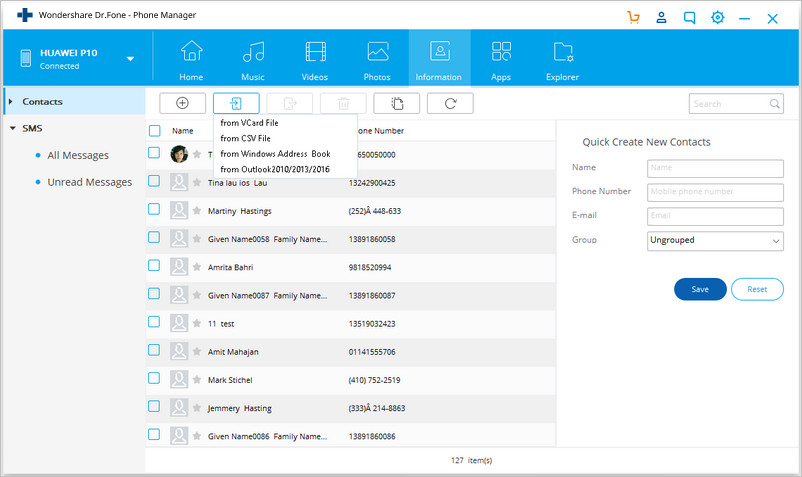
Comment ajouter de nouveaux contacts à Samsung Galaxy S8
Étape 1 Lancez l'application dr.fone - Gestionnaire de téléphone et connectez votre Samsung Galaxy S8 à l'ordinateur en utilisant le câble USB fourni par le fabricant. Le programme reconnaît l'appareil et affiche les informations sur l'écran du produit comme indiqué dans l'image ci-dessous.

Étape 2 Pour ajouter de nouveaux contacts sur l'appareil Samsung Galaxy S8, procédez en cliquant sur la fonction "Informations" dans la barre de menu. En choisissant ceci, ouvrez une nouvelle fenêtre, où vous aurez accès à la fenêtre de gestion des contacts. Sélectionnez le groupe ou le compte que vous souhaitez associer à un contact. Vous pouvez ajouter le contact au téléphone, à la carte SIM ou aux contacts Google.
Étape 3 Dans la barre des sous-menus, utilisez le bouton Ajouter pour commencer à ajouter le contact. Comme vous pouvez le voir dans l'image, une fenêtre contextuelle apparaît où vous pouvez commencer à entrer les détails du contact tels que le nom, le numéro de téléphone, l'adresse électronique, le site Web, le deuxième prénom, etc.
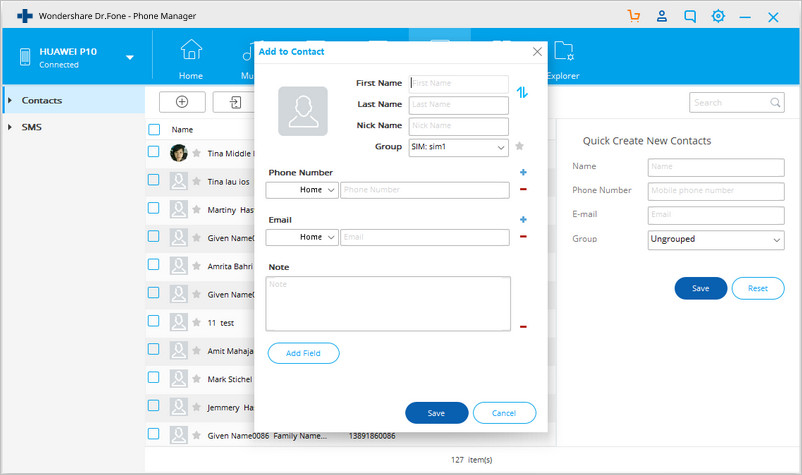
Étape 4 À la fin de la saisie des détails, appuyez sur "Enregistrer" dans la fenêtre pour ajouter le contact au Samsung Galaxy S8.
Remarque: le processus vous permet également d'éditer les contacts existants.
Comment fusionner des contacts en double sur Samsung Galaxy S8
Étape 1 Lancez le programme dr.fone - Gestionnaire de téléphone et connectez Samsung Galaxy S8 à l'ordinateur. Utilisez le câble USB fourni par Samsung. dr.fone - Gestionnaire de téléphone détecte l'appareil et affiche ses informations sur l'écran du produit.
Étape 2 Appuyez sur l'onglet "Informations" dans le menu principal. Dans la fenêtre de gestion des contacts, choisissez l'option Fusionner .
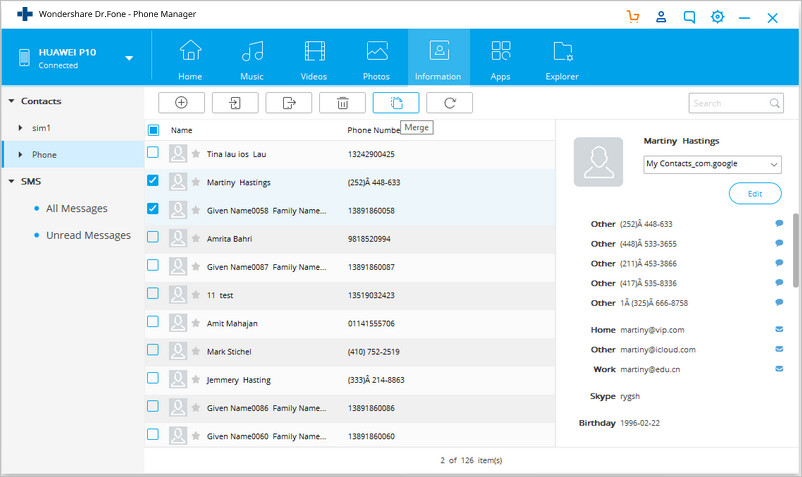
Étape 3 Dans la fenêtre suivante, choisissez les comptes à partir desquels vous souhaitez fusionner les contacts en double. Appuyez sur Suivant pour permettre à dr.fone - Gestionnaire de téléphone de montrer les contacts en double.
Étape 4 Choisissez un type de correspondance pour réduire les contacts en double. Cliquez sur "Fusion sélectionnée" en bas pour fusionner le double rétréci par dr.fone - Gestionnaire de téléphone en utilisant l'option de type de correspondance.
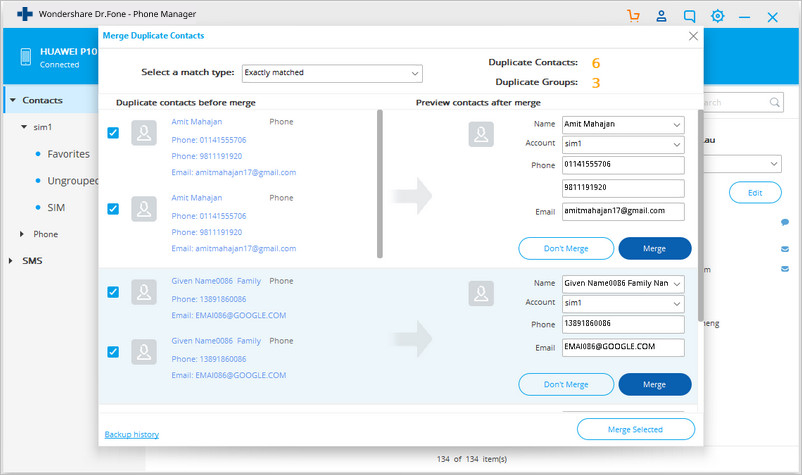

















Blandine Moreau
Éditeur
Généralement noté4.5(105participants)